ThinkSmart Manager モバイルアプリからThinkSmart Managerにデバイスを追加する方法
ThinkSmart Manager モバイルアプリからThinkSmart Managerにデバイスを追加する方法
ThinkSmart Manager モバイルアプリからThinkSmart Managerにデバイスを追加する方法
内容
ThinkSmart Manager モバイルアプリ (こちらで入手可能: iOS | Android) を使用してThinkSmart Manager ポータルにデバイスを追加する方法について説明します。
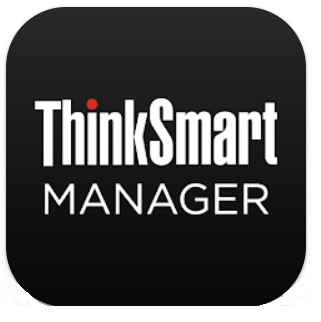
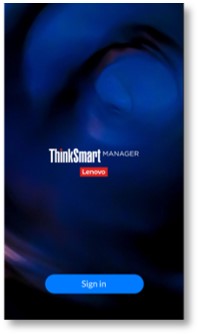
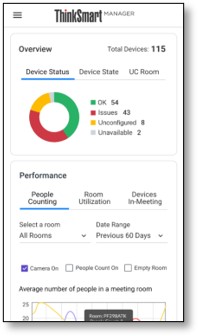
デバイスの追加は、 「デバイスの登録」 とも呼ばれます。デバイスを追加すると、以下のことが可能になります。
- デバイスの詳細設定を構成する
- 組織で登録されたデバイスの管理
- デバイスの状態を監視する
以下の手順でデバイスの追加を行うことも可能です。
- ThinkSmart Manager ポータルからThinkSmart Managerにデバイスを追加する
- ThinkSmart Manager ポータルからThinkSmart Managerに一括でデバイスを追加する
デバイスを追加できない場合は、Lenovo サポートへお問い合わせください。
ThinkSmart Manager ポータル、ThinkSmart Manager モバイルアプリ、および ThinkSmart Manager Service (TSMS)の詳細についてはこちら: ThinkSmart Manager
対象機種
| Windows IoT devices | Android devices |
対策
デバイスとデバイスのソフトウェア構成に基づく、さまざまなデバイスの登録シナリオを以下に示します。
| Windows IoT デバイス | ThinkSmart Manager Service (TSMS) デバイスクライアント | 利用可能な登録方法とプロセス
|
|
|
|
インストール済 |
|
|
| 未インストール |
|
||
ThinkSmart Edition Tiny M920q |
未インストール |
|
|
|
|
Version 1.2.2x またはそれ以降 |
|
|
| 1.2.2xより前のバージョン |
|
||
| 未インストール |
|
||
| Android デバイス | 利用可能な登録方法とプロセス |
ThinkSmart View Plus |
|
ThinkSmart Manager Service (TSMS)がインストールされているかを確認するには
ThinkSmart デバイスにThinkSmart Management Serviceがインストールされているかを確認するには、以下のWindowsレジストリコマンドを使用します。
- UDCService:
HKEY_LOCAL_MACHINE\SYSTEM\CurrentControlSet\Services\UDCService - ThinkSmartManagementService:
HKEY_LOCAL_MACHINE\SYSTEM\CurrentControlSet\Services\ThinkSmartManagementService
追加情報についてはこちら: デバイスのLenovo ThinkSmart Manager Serviceのバージョンを識別して更新する方法
Windows OOBE中にThinkSmart One、Coreを追加する
- 登録処理中にデバイスがインターネットに接続されていることを確認します。
- Windows OOBE中に、以下のようなサービスが利用できない場合は、次を参照してください: 「デバイスの追加」における手動デバイス登録プロセス - ThinkSmart Manager ポータル
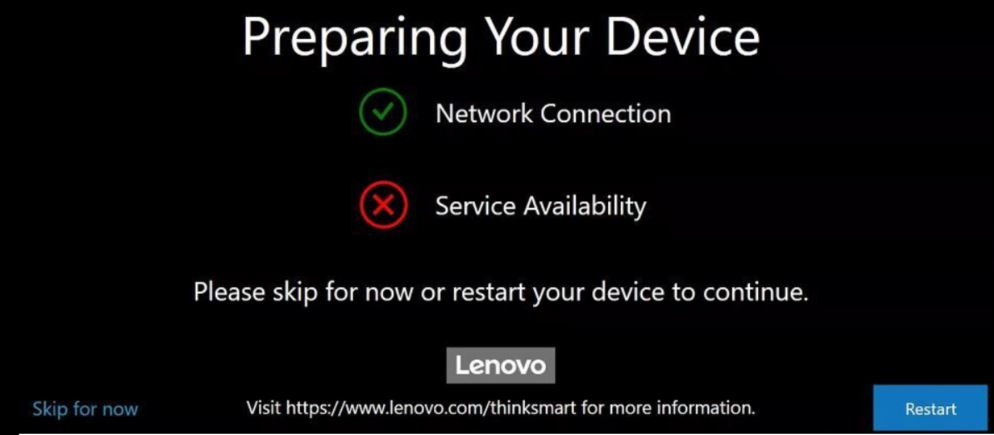
- Windows OOBE中に、Windowsの基本設定を構成します。設定が完了すると、QRコードとアクティブ化コードが表示されます。
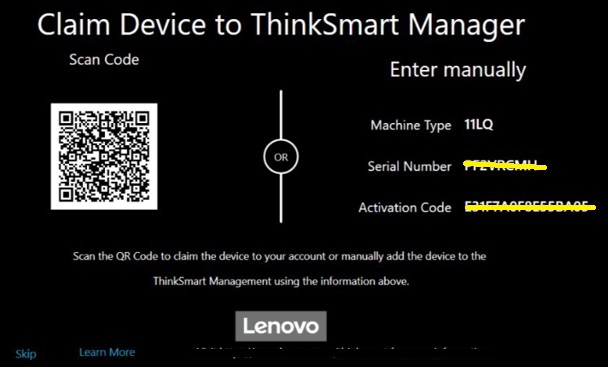
- 次のいずれかの手順を実行します。
- QRコードによる登録:
- ThinkSmart モバイルアプリで、「デバイスマネージャー ➙ 新しいデバイスを追加」を選択します。
- 「QR バーコードのスキャン」を選択します。

- QR コードをスキャンします。スキャンしたら、アプリにより、QR コードに記載されているディープ・リンクに進むようプロンプトが表示されます。
- 注: このQR コードには、デバイスをThinkSmart Manager に追加するために必要なすべての情報が含まれています。QR コードをスキャンするモバイル・デバイスは、スキャン時にインターネットにアクセスできる必要があります。
- クラウドから構成を適用するかを選択します。
- デバイスをローカルに構成していて、デフォルトの組織構成を適用しない場合は、「構成をクラウドから適⽤しない」を選択します。
- デバイスにデフォルトの組織設定を適用する場合は、このオプションを選択しないでください。
- 画面の指示に従って、登録処理を完了します。QR コードを使用して適切にデバイスが登録されると、デバイス・リストに「未構成」のデバイスとして表示されます。
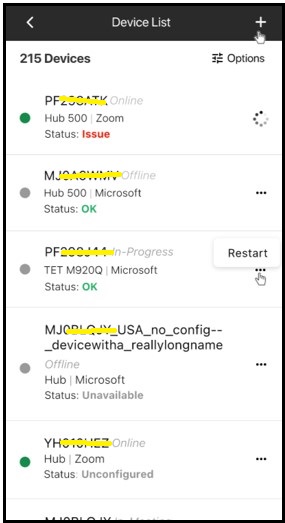
- アクティブ化コードによる登録:
- ThinkSmart モバイルアプリで、「デバイスマネージャー ➙ 新しいデバイスの追加」を選択します。
- 「手動で追加」を選択します。

- 画面の指示に従って、新しいデバイスを登録します。
- 「Core Kit」を選択します。
- 「マシン・タイプ」を選択します。「シリアル番号」 と 「アクティブ化コード」を入力します。
- クラウドから構成を適用するかを選択します。
- デバイスをローカルに構成していて、デフォルトの組織構成を適用しない場合は、「構成をクラウドから適⽤しない」を選択します。
- デフォルトの組織構成をデバイスに適用する場合は、このオプションを選択しないでください。
- 適切にデバイスが登録されると、 デバイス・リストに「未構成」のデバイスとして表示されます。
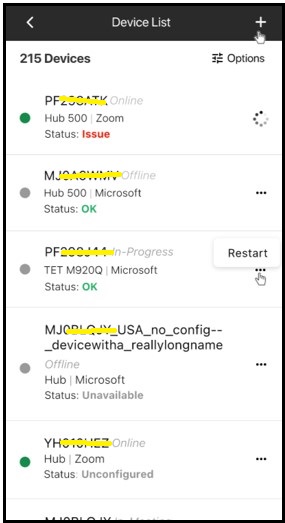
- QRコードによる登録:
完了できない場合は、こちらを参照してください: 「デバイスの追加」における手動デバイス登録プロセス - ThinkSmart Manager ポータル
Windows OOBE後にThinkSmart One、Coreを追加する
以下の手順を開始する前に、デバイスからデフォルトのWindows 管理者パスワード「sfb」 を変更してから、デバイスを登録する必要があります。詳細についてはこちら: ThinkSmart ThinkSmart デバイスまたはThinkSmart Manager ポータルで管理者アカウントを使用する
- TSMSが初期搭載されていないデバイスにThinkSmart Manager Service (TSMS) をインストールする方法に従ってTSMSをダウンロードしインストールします。
- ThinkSmart モバイルアプリで、「デバイスマネージャー ➙ 新しいデバイスを追加」を選択します。
- 「手動で追加」を選択します。

- 画面の指示に従って新しいデバイスを登録します。
- 「Core Kit」 または 「ThinkSmart One」を選択します。
- 「マシン・タイプ」を選択します。「シリアル番号」 と 「Windows 管理者アカウントパスワード」を入力します。以下のパスワード規則に従ってください。
- パスワードを空白にすることはできません。
- パスワードをデフォルトのsfbにすることはできません。
- パスワードの長さは 8 ~ 60 文字にする必要があります。
- 注: HDMI-In ポートのない ThinkSmart Core では、アクティブ化コード は利用できません。
- クラウドから構成を適用する場合に選択します。
- デバイスをローカルに構成していて、デフォルトの組織構成を適用しない場合は、「構成をクラウドから適⽤しない」を選択します。
- デフォルトの組織構成をデバイスに適用する場合は、このオプションを選択しないでください。
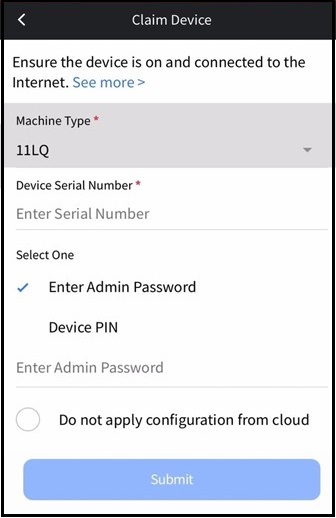
- 「デバイスの構成」を選択して、Hubの設定を構成します。詳細についてはこちら: ThinkSmart Manager モバイルアプリを使用してデバイスを管理する方法
完了できない場合は、こちらを参照してください: 「デバイスの追加」における手動デバイス登録プロセス - ThinkSmart Manager ポータル
Windows OOBE後にThinkSmart Edition Tiny M920qを追加する
以下の手順を開始する前に、デバイスからデフォルトのWindows 管理者パスワード 「sfb」 を変更してから、デバイスを登録する必要があります。詳細についてはこちら: ThinkSmart デバイスまたは ThinkSmart Manager ポータルで Windows の管理者アカウントおよび管理者パスワードを使用する
- TSMSが初期搭載されていないデバイスにThinkSmart Manager Service (TSMS) をインストールする方法に従ってThinkSmart Management Serviceをダウンロードしインストールします。
- ThinkSmart ThinkSmart モバイルアプリで、「デバイスマネージャー ➙ 新しいデバイスを追加」を選択します。
- 「手動で追加」を選択します。

- 画面の指示に従って、新しいデバイスを登録します。
- 「ThinkSmart Edition Tiny」を選択します。
- 「マシン・タイプ」を選択します。「シリアル番号」 と 「Windows 管理者アカウントパスワード」を入力します。以下のパスワード規則に従ってください。
- パスワードを空白にすることはできません。
- パスワードをデフォルトのsfbにすることはできません。
- パスワードの長さは 8 ~ 60 文字にする必要があります。
- クラウドから構成を適用する場合に選択します。
- デバイスをローカルに構成していて、デフォルトの組織構成を適用しない場合は、「構成をクラウドから適⽤しない」を選択します。
- デフォルトの組織構成をデバイスに適用する場合は、このオプションを選択しないでください。
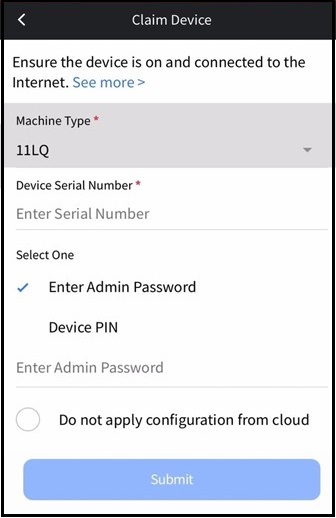
- 「デバイスの構成」を選択して、デバイスの設定を構成します。詳細についてはこちら: ThinkSmart Manager モバイルアプリを使用してデバイスを管理する方法
完了できない場合は、こちらを参照してください: 「デバイスの追加」における手動デバイス登録プロセス - ThinkSmart Manager ポータル
Windows OOBE中にThinkSmart Hubを追加する
- 登録処理中に Core がインターネットに接続されていることを確認します。
- Windows OOBE中に、以下のようなサービスが利用できない場合は、次を参照してください: 「デバイスの追加」における手動デバイス登録プロセス - ThinkSmart Manager ポータル
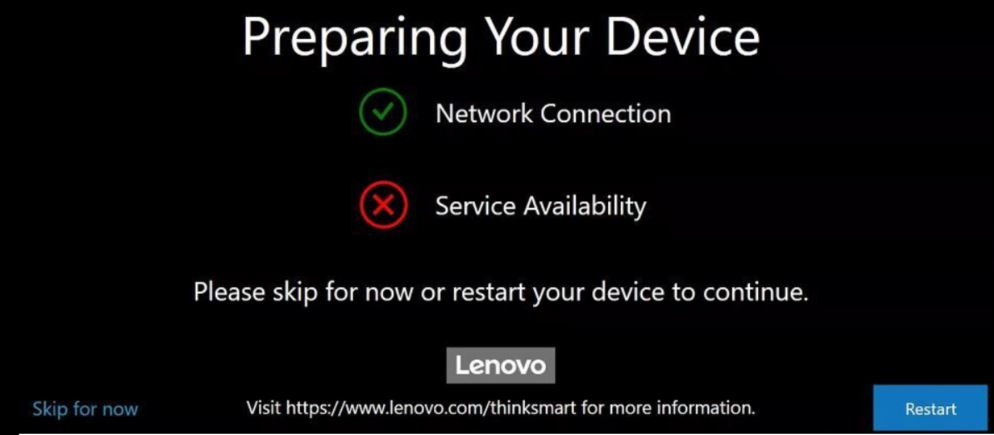
- Windows OOBE中に、Windowsの基本設定を構成します。設定が完了すると、QRコードとアクティブ化コードが表示されます。
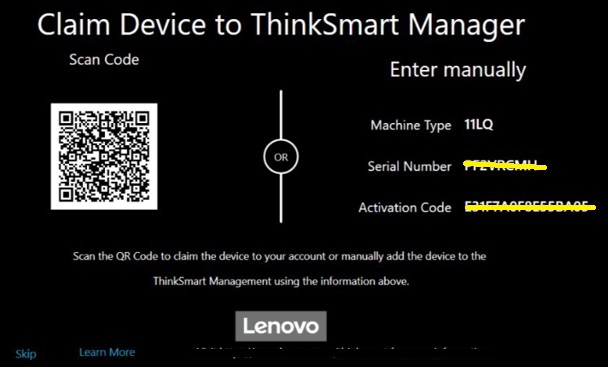
- 次のいずれかの手順を実行します。
- QRコードによる登録:
- ThinkSmart モバイルアプリで、「デバイスマネージャー ➙ 新しいデバイスを追加」を選択します。
- 「QR バーコードのスキャン」を選択します。

- QR コードをスキャンします。スキャンしたら、アプリにより、QR コードに記載されているディープ・リンクに進むようプロンプトが表示されます。
- 注: このQR コードには、デバイスをThinkSmart Manager に追加するために必要なすべての情報が含まれています。QR コードをスキャンするモバイル・デバイスは、スキャン時にインターネットにアクセスできる必要があります。
- クラウドから構成を適用するかを選択します。
- デバイスをローカルに構成していて、デフォルトの組織構成を適用しない場合は、「構成をクラウドから適⽤しない」を選択します。
- デバイスにデフォルトの組織設定を適用する場合は、このオプションを選択しないでください。
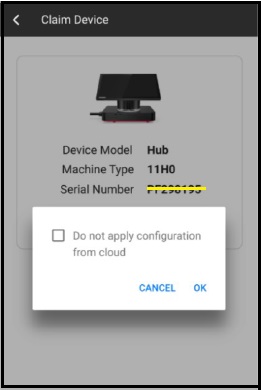
- 画面の指示に従って、登録処理を完了します。QR コードを使用して適切にデバイスが登録されると、 デバイス・リストに「未構成」のデバイスとして表示されます。
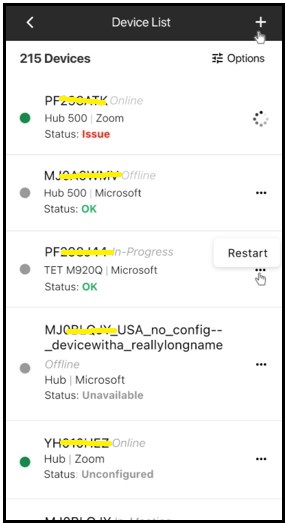
- アクティブ化コードによる登録:
- ThinkSmart モバイルアプリで、「デバイスマネージャー ➙ 新しいデバイスを追加」を選択します。
- 「手動で追加」を選択します。

- 画面の指示に従って、新しいHubを登録します。
- 「Hub 500」 または 「Hub」を選択します。
- 「マシン・タイプ」を選択します。「シリアル番号」 と 「アクティブ化コード」を入力します。
- クラウドから構成を適用するかを選択します。
- デバイスをローカルに構成していて、デフォルトの組織構成を適用しない場合は、「構成をクラウドから適⽤しない」を選択します。
- デフォルトの組織構成をデバイスに適用する場合は、このオプションを選択しないでください。
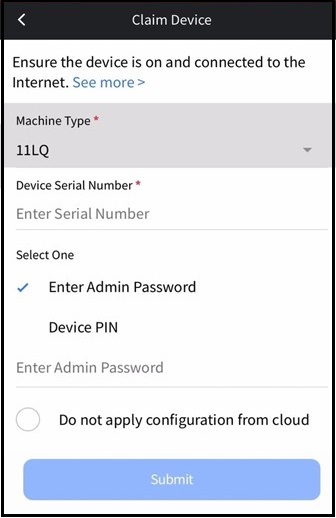
- 適切にデバイスが登録されると、 デバイス・リストに「未構成」のデバイスとして表示されます。
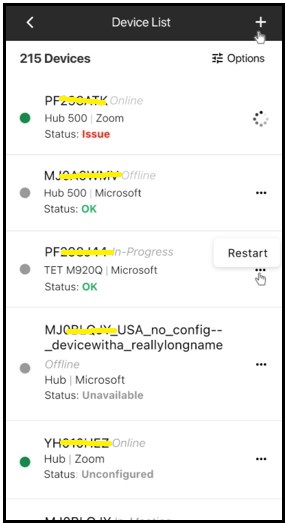
- QRコードによる登録:
Windows OOBE後にThinkSmart Hubを追加する
以下の手順を開始する前に、デバイスからデフォルトのWindows 管理者パスワード「sfb」 を変更してから、デバイスを登録する必要があります。詳細についてはこちら: ThinkSmart デバイスまたはThinkSmart Manager ポータルで管理者アカウントを使用する
- ThinkSmart TSMSが初期搭載されていないデバイスにThinkSmart Manager Service (TSMS) をインストールする方法に従ってThinkSmart Manager Serviceをダウンロードしインストールします。
- ThinkSmart ThinkSmart モバイルアプリで、「デバイスマネージャー ➙ 新しいデバイスを追加」を選択します。
- 「手動で追加」を選択します。

- 画面の指示に従って、新しいHubを登録します。
- 「Hub 500」 または 「Hub」を選択します。
- 「マシン・タイプ」を選択します。「シリアル番号 と Windows 管理者アカウントパスワード」を入力します。以下のパスワード規則に従ってください。
- パスワードを空白にすることはできません。
- パスワードをデフォルトのsfbにすることはできません。
- パスワードの長さは 8 ~ 60 文字にする必要があります。
- クラウドから構成を適用する場合に選択します。
- デバイスをローカルに構成していて、デフォルトの組織構成を適用しない場合は、「構成をクラウドから適⽤しない」を選択します。
- デフォルトの組織構成をデバイスに適用する場合は、このオプションを選択しないでください。
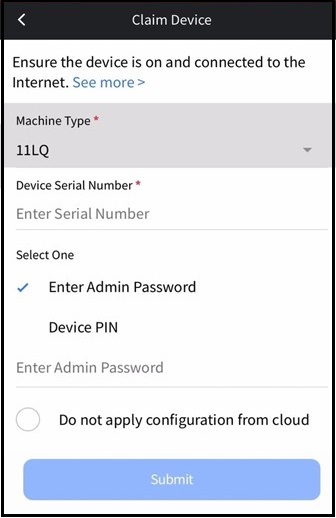
- 「デバイスの構成」を選択して、Hubの設定を構成します。詳細についてはこちら: ThinkSmart Manager モバイルアプリを使用してデバイスを管理する方法
完了できない場合は、こちらを参照してください: 「デバイスの追加」における手動デバイス登録プロセス - ThinkSmart Manager ポータル
Android OOBE中にThinkSmart View Plusを追加する
- 登録処理中にデバイスがインターネットに接続されていることを確認します。
- Android OOBE中に、サービスが利用できない、または以下のような問題が発生した場合は、次を参照してください: 「デバイスの追加」における手動デバイス登録プロセス - ThinkSmart Manager ポータル
- Lenovo IDで ThinkSmart Manager ポータル (https://portal.thinksmart.lenovo.com) にログインします。
- 以下のいずれかの手順を実行します:
- QRコードによる登録:
- ThinkSmart モバイルアプリで、「デバイスマネージャー ➙ 新しいデバイスを追加」を選択します。
- 「QR バーコードのスキャン」を選択します。

- QR コードをスキャンします。スキャンしたら、アプリにより、QR コードに記載されているディープ・リンクに進むようプロンプトが表示されます。
- 注: このQR コードには、デバイスをThinkSmart Manager に追加するために必要なすべての情報が含まれています。QR コードをスキャンするモバイル・デバイスは、スキャン時にインターネットにアクセスできる必要があります。
- クラウドから構成を適用するかを選択します。
- デバイスをローカルに構成していて、デフォルトの組織構成を適用しない場合は、「構成をクラウドから適⽤しない」を選択します。
- デバイスにデフォルトの組織設定を適用する場合は、このオプションを選択しないでください。
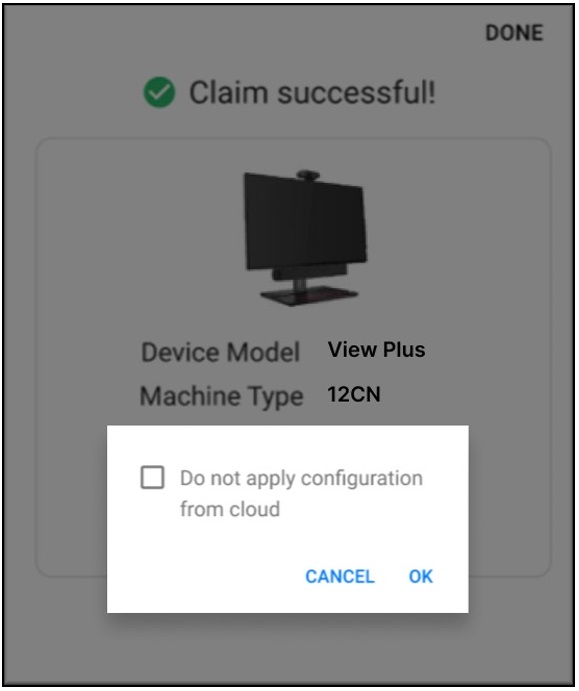
- アクティブ化コードによる登録:
- Lenovo IDで ThinkSmart Manager ポータル (https://portal.thinksmart.lenovo.com) にログインします。
- 左側のナビゲーションパネルで、「デバイス マネージャー 」、次に「デバイス」をクリックし、「デバイスの追加」ボタンをクリックします。
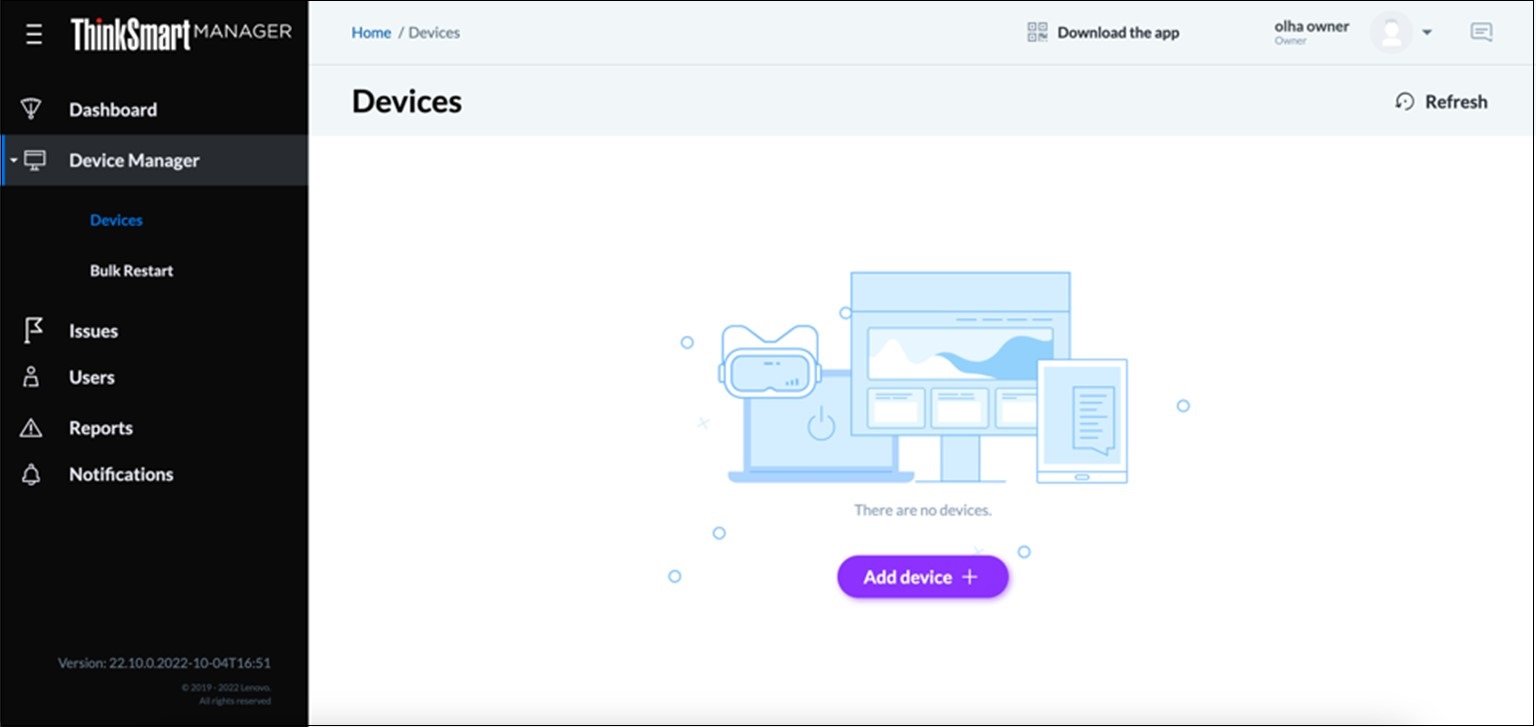
- 「個別に追加」を選択し、デバイスタイプに「View Plus」を選択します。次に、「続行」をクリックします。
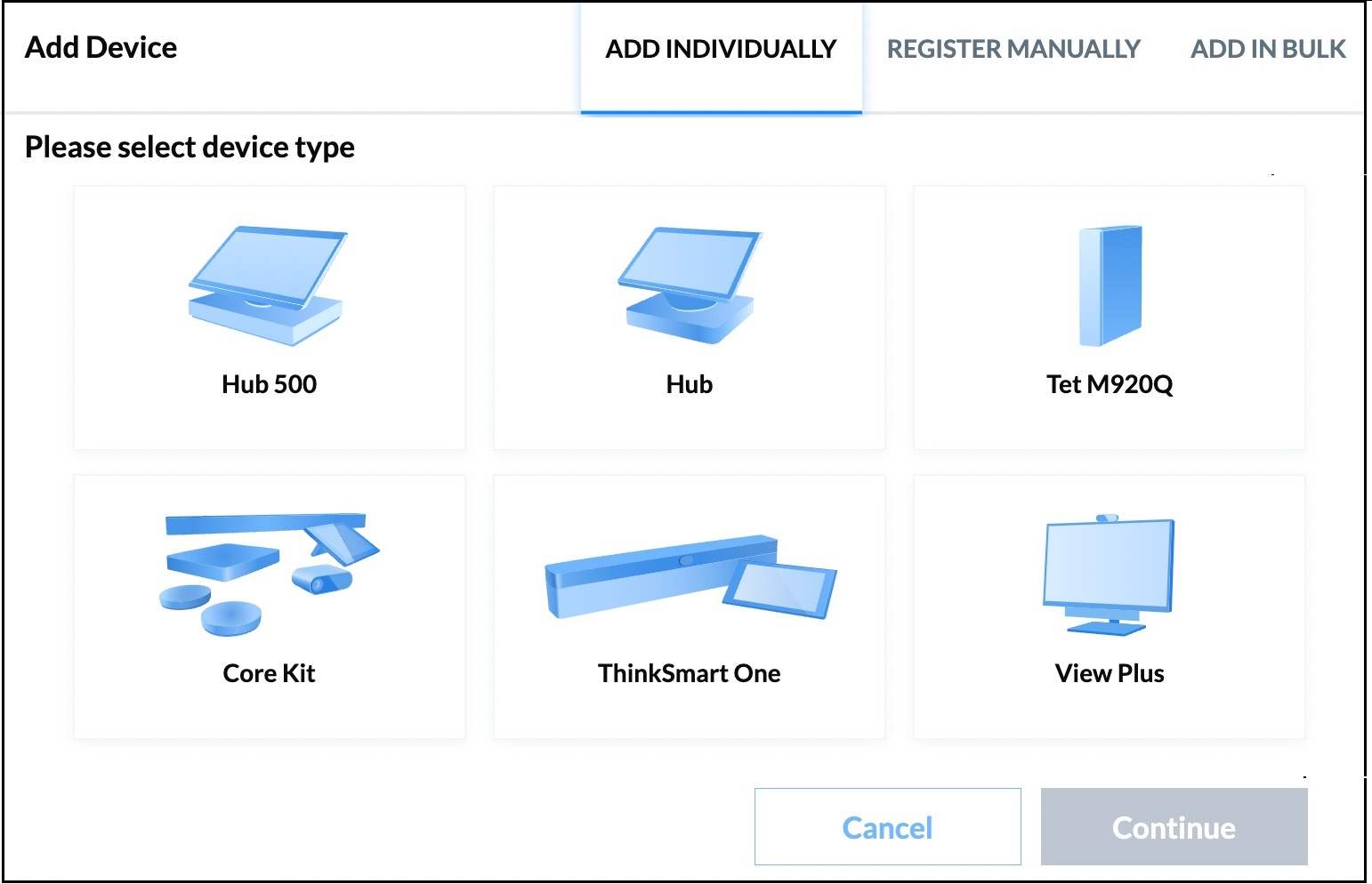
- 「マシン・タイプ」を選択し、「シリアル番号」を入力します。「次へ」をクリックします。
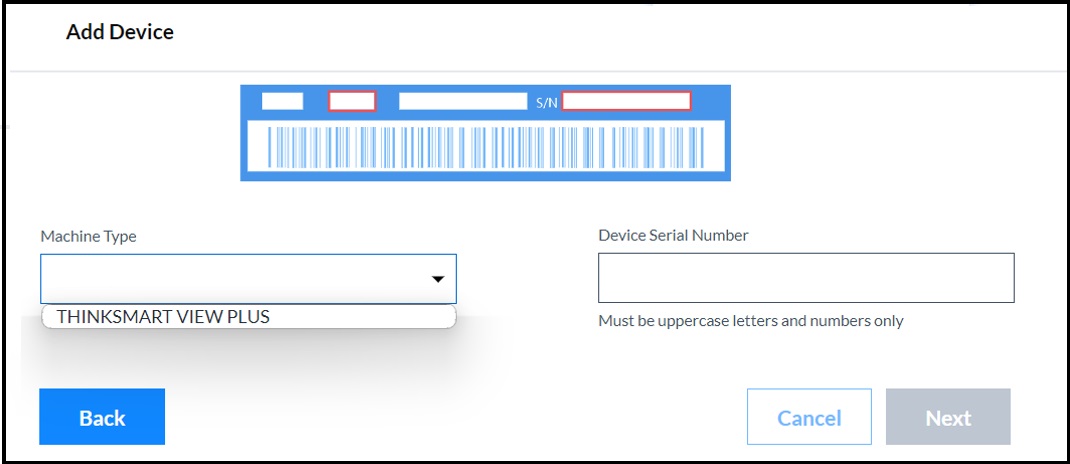
- 「アクティブ化コード」を入力します。
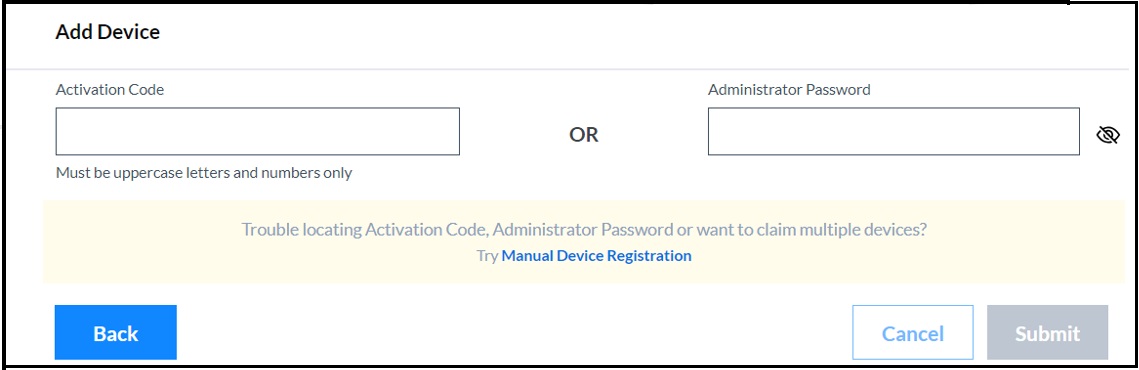
- 「送信」をクリックします。
- QRコードによる登録:
完了できない場合は、こちらを参照してください: 「デバイスの追加」における手動デバイス登録プロセス - ThinkSmart Manager ポータル
Android OOBE後にThinkSmart View Plusを追加する
- Lenovo IDでThinkSmart Manager ポータル (https://portal.thinksmart.lenovo.com) にログインします。
- 左側のナビゲーションパネルで、「デバイス マネージャー 」、次に「デバイス」をクリックし、「デバイスの追加」ボタンをクリックします。
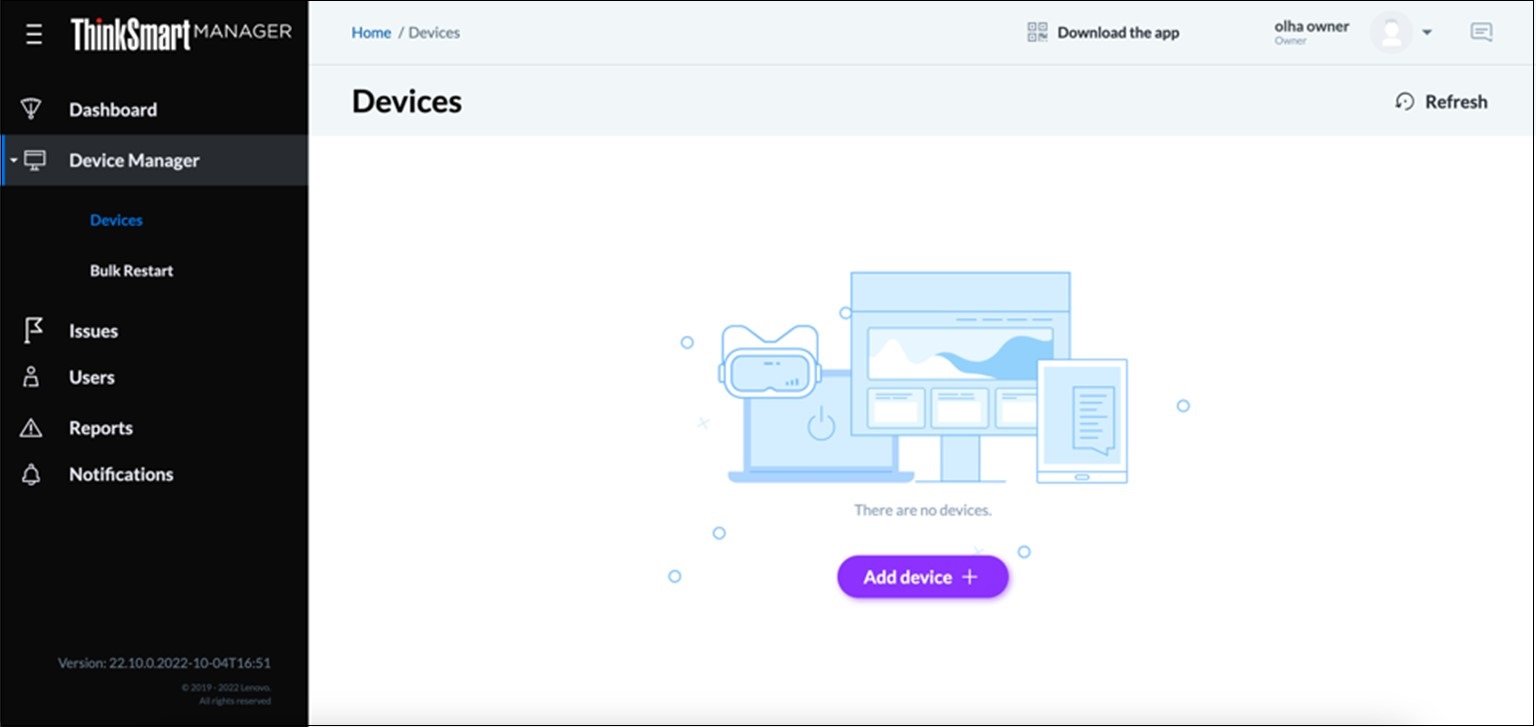
- 「個別に追加」を選択し、デバイスタイプに「View Plus」を選択します。次に、「続行」をクリックします。
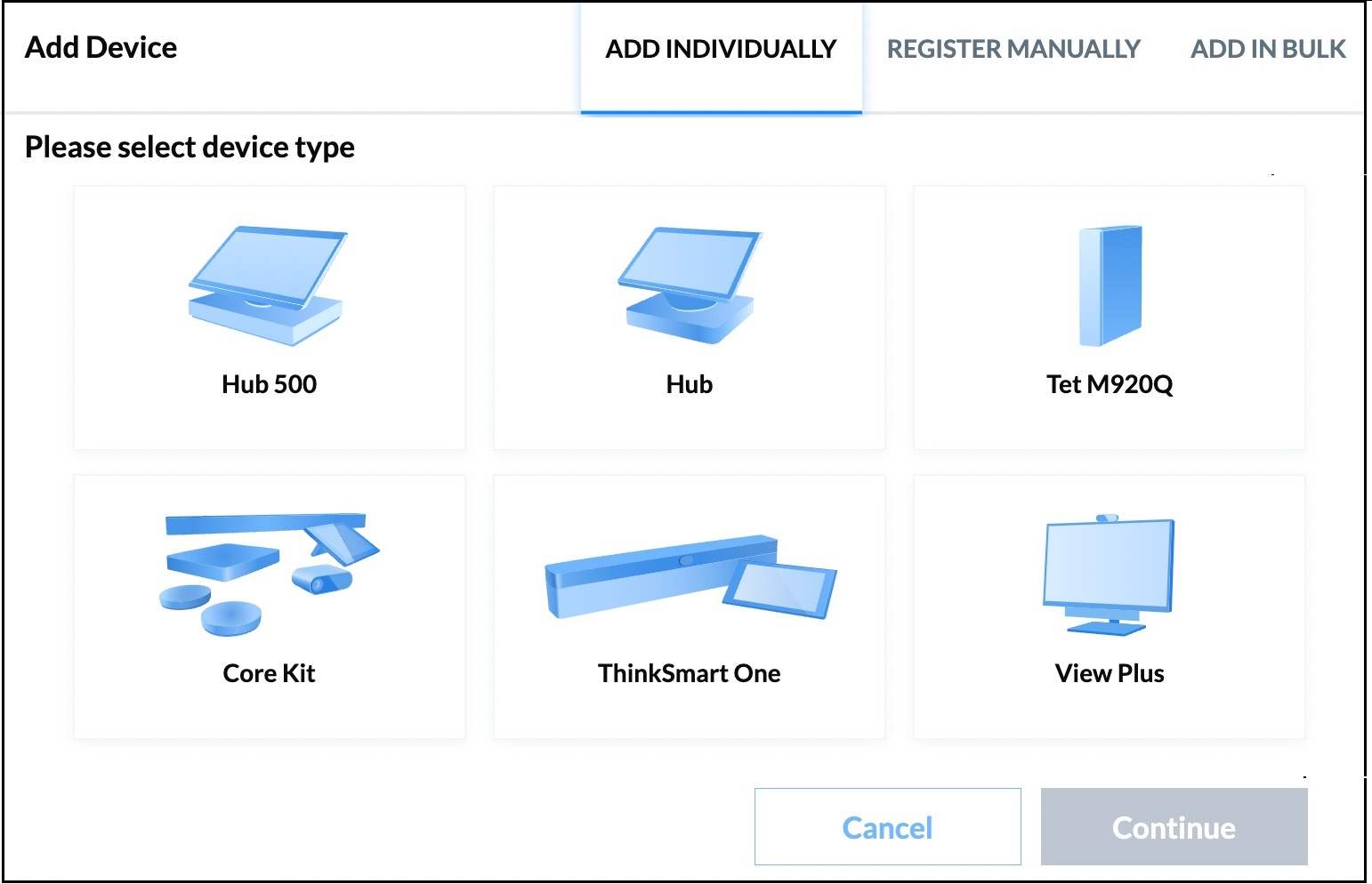
- 「マシン・タイプ」を選択し、「シリアル番号」を入力します。「次へ」をクリックします。
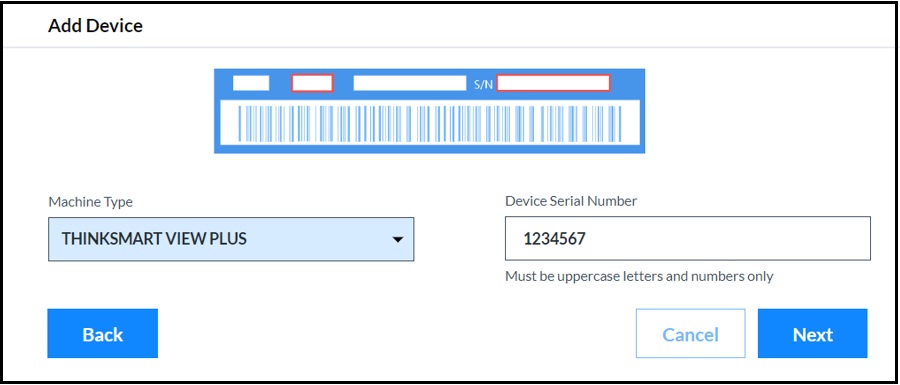
- 「Android 管理者パスワード」を入力します。以下の規則に従ってください。
- パスワードを空白にすることはできません。
- パスワードの長さは 8 ~ 60 文字にする必要があります。
完了できない場合は、こちらを参照してください: 「デバイスの追加」における手動デバイス登録プロセス - ThinkSmart Manager ポータル
関連リンク
- ThinkSmart Manager モバイルアプリを使用してデバイスを管理する方法
- ThinkSmart Manager ポータルで間違ったWindows 管理者パスワードが原因でデバイスを登録できない
- 「デバイスの準備」中に「ソフトウェア更新」エラーが発生 - ThinkSmart Manager Service
- 「デバイスの準備」中に「サービスの可用性」エラーが発生 - ThinkSmart Manager Service
- ThinkSmart Core と ThinkSmart Oneの構成について
- Lenovo Product Specifications Reference (psref.lenovo.com)(英語)
ご意見はサイトの改善に活用いたします。



_20241225090153903.png)



